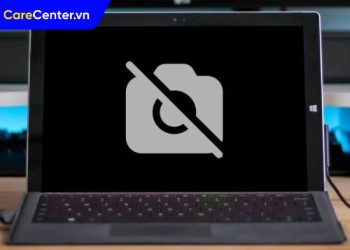Cách sửa lỗi màn hình máy tính bị giật là vấn đề được nhiều người quan tâm khi gặp phải tình trạng màn hình nhấp nháy, rung hoặc nhiễu khiến quá trình làm việc và giải trí bị gián đoạn. Hiện tượng này không chỉ gây khó chịu mà còn ảnh hưởng đến thị lực nếu kéo dài. Trong bài viết này, Care Center sẽ giúp bạn tìm hiểu nguyên nhân và hướng dẫn chi tiết các cách sửa lỗi màn hình máy tính bị giật hiệu quả nhất.
Xem nhanh
Lỗi màn hình máy tính bị giật, nhiễu có nguyên nhân do đâu?
Lỗi màn hình máy tính bị giật thường xuất phát từ các vấn đề về phần cứng hoặc phần mềm, một số nguyên nhân phổ biến gồm:
- Tần số quét sai: Nếu tần số quét không phù hợp với thông số kỹ thuật của màn hình, tình trạng giật, rung sẽ xảy ra.
- Hệ điều hành có vấn đề: Các lỗi từ hệ điều hành Windows cũng có thể gây ra hiện tượng nhấp nháy, giật màn hình.
- Driver màn hình không phù hợp: Driver không tương thích hoặc bị lỗi sẽ ảnh hưởng đến khả năng hiển thị của màn hình.
- Card đồ họa bị lỗi: Card VGA chịu trách nhiệm xử lý và xuất hình ảnh, nếu gặp vấn đề sẽ gây ra hiện tượng giật.
- Dây cáp hoặc màn hình bị hỏng: Các kết nối vật lý như dây cáp hay màn hình bị hỏng cũng có thể là nguyên nhân gây nhiễu hoặc giật.

Cách sửa lỗi màn hình máy tính bị giật do phần mềm
Điều chỉnh tần số quét
Tần số quét không đúng là một trong những nguyên nhân phổ biến nhất gây ra tình trạng giật màn hình. Thông thường, tần số quét của màn hình sẽ dao động từ 60Hz đến 75Hz, trong khi các màn hình gaming có thể đạt tới 144Hz hoặc 240Hz.
Để thay đổi tần số quét, bạn thực hiện các bước sau:
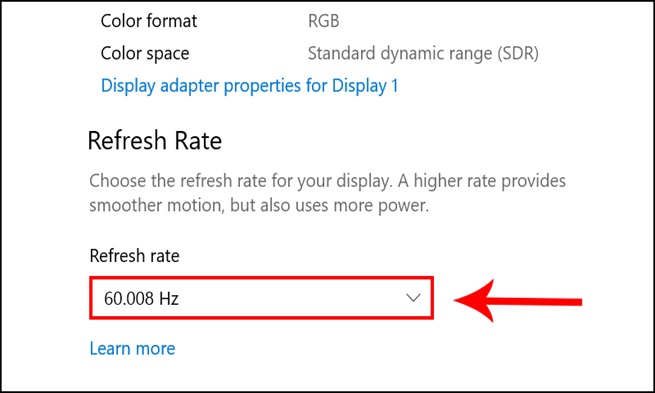
- Bước 1: Nhấp chuột phải lên màn hình Desktop, sau đó chọn Display settings.
- Bước 2: Trong mục Advanced Display settings, kéo xuống phần Refresh rate.
- Bước 3: Chọn tần số quét phù hợp với màn hình (nên chọn theo thông số nhà sản xuất khuyến nghị).
Việc điều chỉnh tần số quét không chỉ giúp giảm hiện tượng giật màn hình mà còn giúp bảo vệ mắt khi sử dụng máy tính trong thời gian dài.
Cài đặt đúng độ phân giải theo khuyến nghị
Độ phân giải không phù hợp cũng có thể dẫn đến tình trạng màn hình bị nhiễu, sọc hoặc giật. Để khắc phục, bạn có thể:
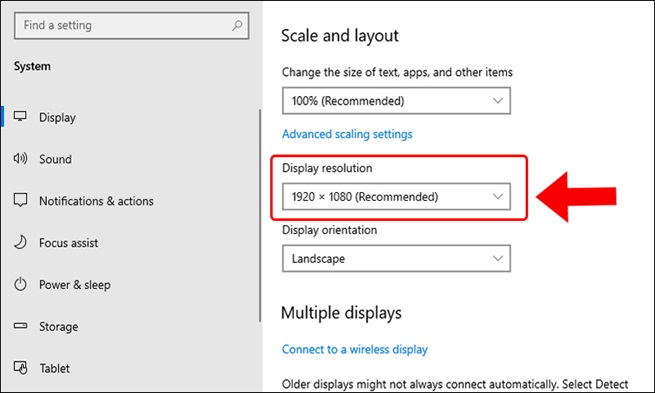
- Bước 1: Nhấp chuột phải trên màn hình, sau đó chọn Display settings.
- Bước 2: Tại mục Display Resolution, chọn độ phân giải theo khuyến nghị của màn hình (có ghi chú “Recommended“).
Việc cài đặt đúng độ phân giải sẽ giúp hình ảnh hiển thị sắc nét, mượt mà hơn và tránh được tình trạng giật, nhiễu khó chịu.
Cài đặt lại hệ điều hành
Trong một số trường hợp, lỗi màn hình bị giật có thể bắt nguồn từ sự cố trong hệ điều hành. Để khắc phục, bạn có thể cài đặt lại hệ điều hành Windows. Tuy nhiên, cần lưu ý sao lưu toàn bộ dữ liệu quan trọng trước khi thực hiện để tránh mất mát thông tin.

Tắt Desktop Window Manager
Desktop Window Manager là trình quản lý hiệu ứng hình ảnh của Windows. Trên các máy tính có cấu hình yếu, tính năng này có thể gây ra hiện tượng màn hình bị giật hoặc nhấp nháy. Bạn có thể tắt nó bằng cách:
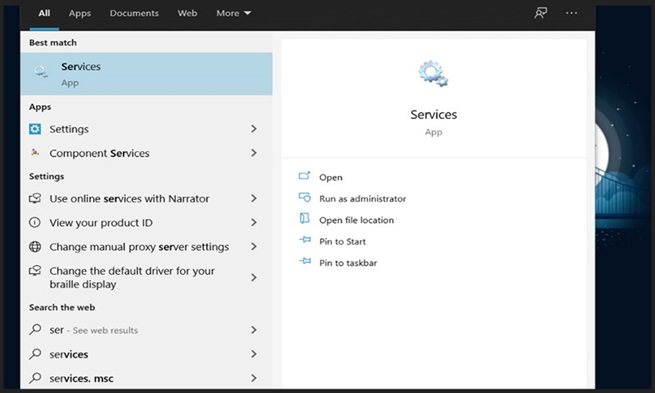
- Bước 1: Nhấp chuột phải vào Start menu và chọn Run, sau đó nhập services.msc rồi nhấn Enter.
- Bước 2: Trong cửa sổ Services, tìm và nhấp chuột phải vào Desktop Window Manager Session Manager, chọn Stop.
- Bước 3: Nhấp chuột phải lần nữa và chọn Properties, tại mục Start-up type chọn Disabled rồi nhấn OK.
Việc tắt Desktop Window Manager sẽ giúp giảm tải cho CPU và GPU, từ đó hạn chế tình trạng giật màn hình.
Cách sửa lỗi màn hình máy tính bị giật do phần cứng
Nếu đã áp dụng các biện pháp khắc phục phần mềm mà màn hình vẫn bị giật, rất có thể nguyên nhân xuất phát từ phần cứng. Một số nguyên nhân và cách khắc phục gồm:
Card VGA bị lỗi
Card VGA chịu trách nhiệm xử lý và xuất hình ảnh lên màn hình. Nếu bộ phận này gặp sự cố, hiện tượng giật màn hình là không tránh khỏi, bạn có thể:
- Cài đặt lại driver cho card VGA bằng cách truy cập trang web chính thức của nhà sản xuất để tải về phiên bản mới nhất.
- Kiểm tra lại kết nối của card VGA với bo mạch chủ, đảm bảo không bị lỏng hoặc tiếp xúc kém.

Kiểm tra dây tín hiệu
Dây tín hiệu bị hỏng hoặc kết nối lỏng có thể gây ra hiện tượng màn hình bị nhiễu, giật, do đó bạn cần:
- Kiểm tra kỹ cáp kết nối giữa màn hình và case máy tính.
- Thay thế dây cáp bằng dây mới để xác định liệu vấn đề có nằm ở dây tín hiệu hay không.
Kiểm tra cổng kết nối
Cổng kết nối bị hỏng hoặc không ổn định cũng có thể gây ra hiện tượng giật màn hình. Bạn có thể thử chuyển sang cổng kết nối khác như từ HDMI sang DVI, DisplayPort hoặc VGA để xem vấn đề có được cải thiện không.
Kiểm tra màn hình
Nếu đã thử mọi cách mà tình trạng giật màn hình vẫn tiếp diễn, bạn hãy thử kết nối máy tính với một màn hình khác. Nếu màn hình mới hoạt động bình thường, rất có thể màn hình cũ của bạn đã bị hỏng và cần thay thế.

Cách sửa lỗi màn hình máy tính bị giật đòi hỏi bạn phải xác định chính xác nguyên nhân từ phần mềm hay phần cứng để có phương án xử lý phù hợp. Bằng việc thực hiện các bước như điều chỉnh tần số quét, cài lại driver, kiểm tra dây cáp hoặc thay thế màn hình nếu cần thiết, bạn sẽ dễ dàng khắc phục tình trạng này. Hy vọng với những cách mà Care Center đã chia sẻ trên đây, bạn có thể tự mình sửa lỗi màn hình máy tính bị giật một cách hiệu quả và nhanh chóng ngay tại nhà, chúc các bạn thành công!
Đọc thêm:
- Hướng dẫn sửa lỗi màn hình máy tính bị đen thành công hiệu quả 2025
- Hướng dẫn chi tiết cách sửa lỗi card màn hình Nvidia đơn giản 2025
- Bật mí cách khắc phục máy tính Asus bị đơ màn hình hiệu quả
- Laptop bị đen màn hình chỉ thấy chuột trên Win 10, cách để khắc phục
Địa chỉ Trung tâm bảo hành Care Center
64 Bạch Đằng, P.14, Quận Bình Thạnh, Tp. HCM